통화 소리가 너무 작게 들릴 때 – 꼭 확인해야 할 설정 5가지
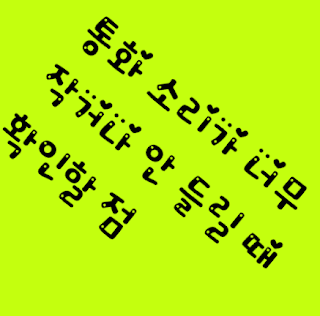
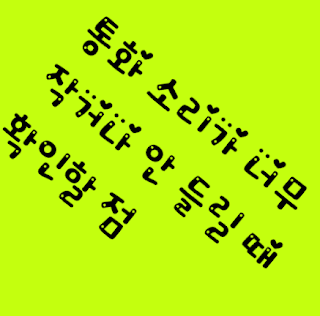
영상을 틀었는데 아무 소리도 들리지 않더군요.
처음엔 스피커 선이 빠진 줄 알고 확인했지만 문제없었습니다.
소리를 최대치로 올려도 아무런 반응이 없었고, 유튜브든 게임이든 모든 음성 출력이 되지 않았습니다.
필자도 그런 경험이 있습니다.
처음엔 단순한 오류겠거니 했지만, 문제는 설정 한 줄 때문이었습니다.
기본 출력 장치가 엉뚱한 쪽으로 설정되어 있었던 거죠.
이처럼, 윈도우에서 소리가 나지 않을 때는 단순한 하드웨어 문제보다는
시스템 설정, 출력 장치, 드라이버 문제 등 복합적인 원인이 작용할 수 있습니다.
오늘은 윈도우에서 소리가 안 날 때 반드시 확인해야 할 5가지 항목을 정리해보겠습니다.
이 글 하나면, 대부분의 사운드 문제는 해결하실 수 있을 겁니다.
1. 기본 출력 장치 확인
가장 먼저 점검해야 할 건 기본 재생 장치입니다.
윈도우는 복수의 오디오 장치가 연결되어 있을 경우,
사용자 의도와 상관없이 다른 장치를 기본으로 지정할 수 있습니다.
예를 들어 모니터 스피커나 HDMI 출력이 기본값으로 지정되어 있으면,
실제 사용하는 스피커에서는 아무 소리도 나지 않습니다.
확인 방법 (Windows 10/11 기준)
작업표시줄 우측 스피커 아이콘 우클릭
‘소리 설정 열기’ 또는 ‘소리 설정’ 클릭
출력 장치 항목에서 실제 사용하는 장치를 선택
또는 제어판 방식으로도 가능합니다:
제어판 > 하드웨어 및 소리 > 소리 > 재생 탭
원하는 장치 선택 후 ‘기본값으로 설정’ 클릭
적용 > 확인
필자도 회사에서 노트북을 도킹 스테이션에 연결했더니,
HDMI 오디오가 자동 지정되어 정작 헤드셋에선 아무런 소리도 들리지 않았습니다.
기본 장치만 바꿔줘도 바로 해결됩니다.
2. 볼륨 믹서 및 음소거 설정 점검
소리가 안 날 때, 전체 시스템 음량은 켜져 있어도
특정 앱이나 시스템 사운드만 음소거 되어 있을 수 있습니다.
특히 게임이나 영상 편집 툴에서 자주 발생하는 문제입니다.
확인 방법
작업표시줄 우측 스피커 아이콘 우클릭
‘볼륨 믹서 열기’ 클릭
시스템 사운드, 앱별 볼륨 설정 확인
특정 프로그램이 자체적으로 음소거되어 있는 경우도 있으니,
해당 프로그램의 설정에서도 확인해보는 것이 좋습니다.
예를 들어 웹 브라우저의 탭이 음소거 상태라면 유튜브 소리도 들리지 않게 됩니다.
3. 오디오 드라이버 상태 확인 및 재설치
오디오 드라이버가 손상되었거나,
윈도우 업데이트 이후 호환되지 않게 되면 소리가 나지 않을 수 있습니다.
이 경우 드라이버를 업데이트하거나 재설치하는 것으로 해결할 수 있습니다.
방법 1: 장치 관리자에서 업데이트
시작 > 장치 관리자
‘사운드, 비디오 및 게임 컨트롤러’ 항목 클릭
사운드 장치 우클릭 > 드라이버 업데이트
자동 검색 또는 수동 설치
방법 2: 드라이버 제거 후 재설치
같은 항목에서 ‘장치 제거’ 클릭
재부팅 후 윈도우가 자동으로 드라이버 재설치
또한, 제조사 공식 웹사이트에서 최신 오디오 드라이버를 직접 다운로드하여
설치하는 방법도 안정적입니다.
필자는 한 번 Realtek 오디오 드라이버 충돌로 인해
소리가 전혀 안 났던 적이 있었고, 해당 드라이버를 수동으로 업데이트해서 해결한 적 있습니다.
4. 오디오 서비스 작동 여부 확인
윈도우에서 오디오 관련 서비스가 비활성화되면
아무리 장치가 정상이라도 소리가 나지 않습니다.
이럴 땐 관련 서비스를 수동으로 재시작하거나
자동으로 설정해주는 게 좋습니다.
확인 방법
Windows 키 + R > services.msc 입력 후 엔터
‘Windows Audio’ 서비스 찾기
상태가 ‘실행 중’인지 확인
중지되어 있다면 우클릭 후 ‘시작’ 클릭
시작 유형을 ‘자동’으로 변경
관련 서비스인 ‘Windows Audio Endpoint Builder’도 함께 확인해주세요.
이 서비스가 꺼져 있으면 오디오 장치 인식 자체가 안 되는 경우도 있습니다.
5. 스피커/헤드폰 연결 문제 점검
가끔은 소프트웨어가 아니라 물리적인 연결 문제가 원인일 때도 있습니다.
스피커 선이 제대로 연결되지 않았거나,
헤드셋 단자가 헐거워 접촉이 불안정한 경우엔
윈도우는 정상이라도 소리는 나지 않습니다.
점검 포인트
스피커 전원 켜짐 여부
3.5mm 잭 제대로 꽂혀 있는지 확인
헤드폰을 사용 중이라면 Bluetooth 연결 상태 확인
다른 장치에서 동일한 출력 장치 테스트
또한, 헤드폰 단자가 이물질로 인해 오작동하는 경우도 있으니,
먼지나 이물 제거도 중요합니다.
마무리하며
윈도우에서 소리가 안 나는 문제는
생각보다 다양한 원인으로 인해 발생합니다.
중요한 회의 중에, 영상 편집 도중에, 게임 중에
이런 문제가 발생하면 꽤 당황스럽죠.
정리하자면,
기본 출력 장치 확인 – 사용 중인 장치가 맞는지
볼륨 믹서 확인 – 앱별 볼륨 설정 문제
드라이버 상태 확인 – 충돌 및 손상 여부
오디오 서비스 작동 여부 – 비활성화된 서비스는 없는지
물리적 연결 점검 – 선, 블루투스, 잭 상태 등
필자도 이 과정을 여러 번 반복해본 경험이 있기에
가장 현실적이고 실질적인 체크리스트만 담았습니다.
오늘 이 내용을 참고해 문제를 해결하셨다면,
다음엔 더 복잡한 문제도 당황하지 않으실 겁니다.
오늘도 끝까지 읽어주셔서 감사합니다.
다음 글에서는 윈도우 업데이트 후 사운드 장치가 사라졌을 때의 대처법을 소개드릴 예정입니다.
필요한 주제가 있다면 언제든 요청해 주세요
댓글
댓글 쓰기